Ključni koraki v procesu digitalizacije in pregled namenskih orodij
Ključni koraki v procesu digitalizacije in pregled namenskih orodij
Potrebe po digitalizaciji v podjetjih naraščajo iz dneva v dan, saj so rezultati blagodejni tako za poslovanje kot tudi za zaposlene. S pomočjo digitalizacije povečamo učinkovitost zaposlenih (lažje obvladujejo procese, informacije se ne izgubljajo, sledljivost procesa je lažja), zagotavljamo skladnost in varnost poslovanja, omogočamo boljšo izkušnjo za stranke in zmanjšamo stroške poslovanja.
Kateri procesi so za digitalizacijo najbolj primerni?
- Procesi, ki vključujejo papirnate obrazce in večkratno vnašanje istih podatkov.
- Procesi, v katere je vpleteno veliko število zaposlenih in zahtevajo veliko časa za dokončanje.
- Procesi, ki so razpršeni preko več orodij (npr. datoteke se odlagajo v dokumentarni sistem, obveščanje in komunikacija poteka preko mailov, Teamsov).
- Procesi, katerih analitika bi pripomogola k nadaljnjemu poslovanju ali organizaciji, vendar žal v trenutnem stanju ni mogoča.
Ker je potreb več kot razpoložljivega strokovnega kadra, ki bi za podjetja razvijali aplikacije in avtomatizirali procese, je smiselno, da podjetja čim prej posežejo po orodjih, ki so uporabniku prijazna ter s svojim nizkokodnim razvojem omogočajo hitro osvajanje tehnologije. Orodja, ki nam takšen razvoj omogočajo, so del Power Platforme Microsofta 365.
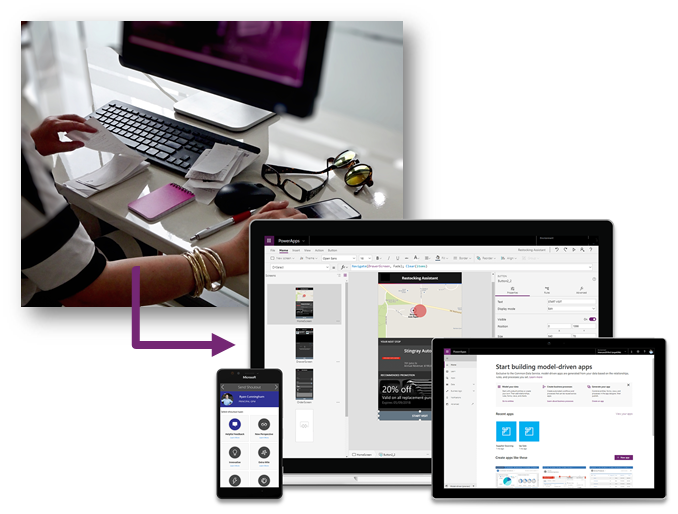
Kako se lotimo digitalizacije procesa znotraj okolja Microsoft 365?
Tekom razvoja moramo pokriti 4 ključne korake:
- Izdelava podatkovnega zaledja.
- Izdelava uporabniškega vmesnika.
- Izdelava avtomatizacije.
- Izdelava analitike.
Preden se lotimo konkretnega razvoja rešitve, je pomembno, da znotraj ožje projektne skupine, proces, ki ga želimo digitalizirati, smiselno poenostavimo in optimiziramo. Za lažje razumevanje in enostavno nadaljnje delo je priporočljivo izdelati diagram procesa in izris končnega izgleda aplikacije.
1. Izdelava podatkovnega zaledja
V prvem koraku pripravimo popis vseh stolpcev, ki ji bomo potrebovali za shranjevanje podatkov. Te nato smiselno združimo v glavne tabele in pripadajoče šifrante. V skladu z že obstoječo infrastrukturo in dostopno tehnologijo lahko izbiramo med različnimi storitvami, lokalnimi in oblačnimi. Za zagotavljanje integritete podatkov moramo v tem koraku izdelati potrebna preverjanja vnosnih podatkov in na pravilen način omejiti možne vnose v posamezno polje.
Če se odločimo, da bomo kar se da izkoristili Microsoft 365 licence in ostali znotraj teh okvirov, lahko kot podatkovno podstat izberemo izdelavo tabel v SharePointu.
2. Izdelava uporabniškega vmesnika
Po tem ko imamo pripravljene in pravilno strukturirane podatkovne tabele, pričnemo z izgradnjo uporabniškega vmesnika. Gre za najobsežnejši del razvoja, saj moramo zagotoviti, da je vsak element aplikacije na točno določenem, smiselnem mestu, ima funkcionalnosti, ki se smiselno prilagajajo (npr. če imamo obrazec, ki ima obvezna polja, je smiselno, da je gumb za shranjevanje aktiven šele po tem, ko imamo izpolnjena vsa obvezna polja) in sledi pravilom dobre uporabniške izkušnje. Poleg same funkcionalnosti je potrebno uporabniški vmesnik smiselno oblikovati v skladu s CGP podjetja.
Poskrbeti moramo torej:
- da uporabnik takoj zazna, za kakšno vrsto elementa gre (gumb, vnosno polje, preklop med zavihki, vnosna tabela …),
- da imajo vsa ne-reverzibilna dejanja opozorilna okna (npr. po kliku na ikono za brisanje je uporabnik opozorjen o tem in lahko izbira nadaljevanje brisanja ali ga prekliče) in
- da je aplikacija smiselno strukturirana (uporabniki se ne izgubljajo, navigacija je intuitivna, hierarhija na zaslonu je dobro razdelana s pomočjo različnih velikosti pisav itd.).
V okviru Microsoft 365 je izgradnji uporabniškega vmesnika namenjeno orodje Power Apps, znotraj katerega lahko po za uporabnika zelo prijazni poti izdelamo tako mobilne, kot tudi aplikacije za namizne računalnike. Skladno z občinstvom, jih lahko integriramo neposredno v aplikacijo Teams in jo na tak način enostavno distribuiramo uporabnikom.
3. Izdelava avtomatizacije
Po uporabniškem vmesniku se lotimo priprave avtomatizacije procesov, kot je npr. avtomatizirano obveščanje uporabnikov in ostalih udeležencev v procesu, avtomatizirano odobravanje, izvoz podatkov v arhivsko datoteko ali pripravo izvoza podatkov v npr. PDF datoteki.
Skladno s tem, kateri podatki bodo tekom avtomatizacije nastajali, je potrebno prilagoditi tudi podatkovne tabele. Te rezultate avtomatizacije (npr. kdaj je oseba zapisala nek nov podatek v aplikacijo, kdo in kdaj je odobril zahtevo itd.) lahko kasneje v aplikaciji prikažemo nazaj uporabniku oz. na njih vežemo nadaljnja pravila ali avtomatizacijo.
Power Automate je orodje v Microsoft 365 ekosistemu s katerim lahko ustvarjamo povezave med vsemi Microsoft orodji, kot tudi z nekaterimi zunanjimi. Izbiramo lahko med številnimi že izdelanimi predlogami, s pomočjo katerih bomo naše rešitve avtomatizirali hitro in učinkovito.
4. Izdelava analitike
V zadnjem koraku se lotimo izdelava analitike. Glede na to, da imamo vse podatke pravilno strukturirane in predvidevamo, da se vnosi ne bodo ponavljali, bomo po tem, ko se odločimo kaj želimo spremljati, relativno hitro prišli do izgrajenega analitičnega poročila.
Del Power Platforme v Microsoft 365 je tudi orodje Power BI, s pomočjo katerega se lahko s povezavo na različne podatkovne vire ustvari analitična poročila, kjer preko več vrst vizualizacij in možnostjo vrtanja v globino podatkov odgovarjamo na različna vprašanja, več-nivojsko spremljamo dogajanje v procesu in napovedujemo prihodnja gibanja.
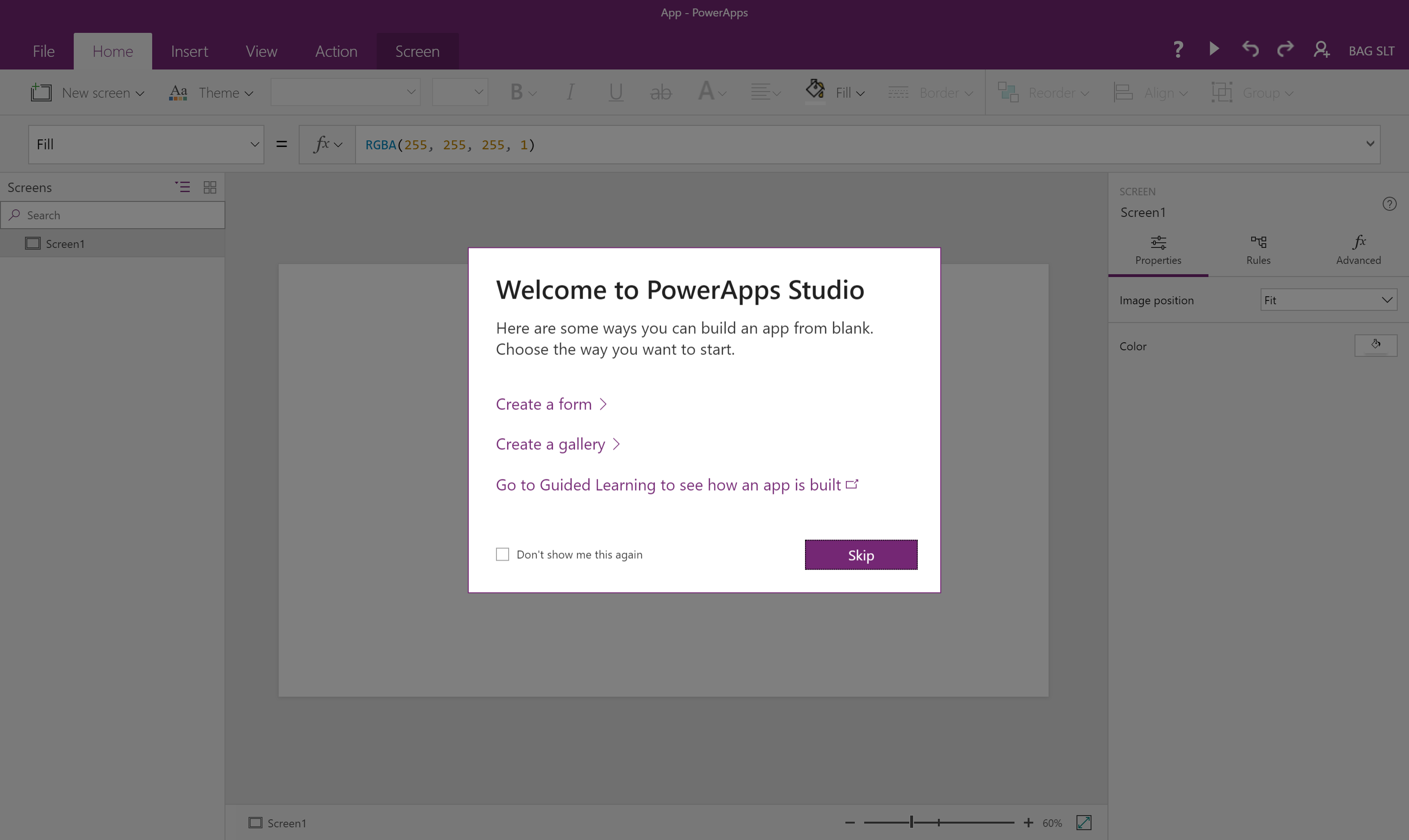
Prijavite se na brezplačno delavnico Kako digitalizirati in avtomatizirati procese z orodji znotraj Power platforme?, kjer boste skozi vodeno delo na konkretnih primerih spoznali moč orodij Power Apps in Power Automate.


